| HOME / distributions / Debian / bullseye | Last updated 2022/10/11 23:26 JST |
インストールメディアの入手先:
インストールのための CD/DVD イメージのダウンロードは https://www.debian.org/releases/bullseye/debian-installer/ より可能となっています。
また、従来から配布されてきた netinst.iso も用意されています。これはインストールだけの目的で利用される、ネットワークインストール専用の ISO イメージで、CD に収まるような小さなサイズです。次のアドレスより入手できます。
netinst イメージ: https://www.debian.org/CD/netinst/index.ja.html
| インストールタイプ | RAM (最小) | RAM (推奨) | ハードディスク |
|---|---|---|---|
| デスクトップなし | 256 メガバイト | 512 メガバイト | 2 ギガバイト |
| デスクトップあり | 1 ギガバイト | 2 ギガバイト | 10 ギガバイト |
| タスク | インストールサイズ (MB) | ダウンロードサイズ (MB) | インストールに必要な空き容量 (MB) |
|---|---|---|---|
| デスクトップ環境 | |||
| • GNOME (デフォルト) | 2790 | 786 | 3576 |
| • KDE Plasma | 4122 | 1212 | 5334 |
| • Xfce | 2187 | 621 | 2808 |
| • LXDE | 2271 | 653 | 2924 |
| • MATE | 2574 | 711 | 3285 |
| • Cinnamon | 4197 | 1251 | 5448 |
| ウェブサーバ | 44 | 11 | 55 |
| SSH サーバ | 2 | 0 | 2 |
Debian 11 では、プレスリリースで紹介しているように3通りのインストール方法が選択可能です。
1つ目は、従来のインストーラ (d-i) によってすべてインターネット経由でインストールする方法です。
2つ目は、amd64-DVD-1.iso を利用する方法です。この方法が1つ目と異なる点は、ネットワークインストールに加えて、ローカルインストール(スタンドアローン)にも対応できることです。そのため、ダウンロードするファイルサイズが 4GB 近くもあります。標準ではローカルインストールを行うように設定されています。
3つ目は Calamares によるローカルインストールを行う方法で、Debian Live 11 ではこちらが標準に設定されています。
この DVD.iso イメージには d-i と Calamares という二つのインストーラーが同梱されているので、好きな方を起動直後のオプションメニューから選択して実行できます。
以下、d-i を使う場合と Calamares を使う場合とで、それぞれのインストールの流れをスクリーンショットと共に追ってみます。
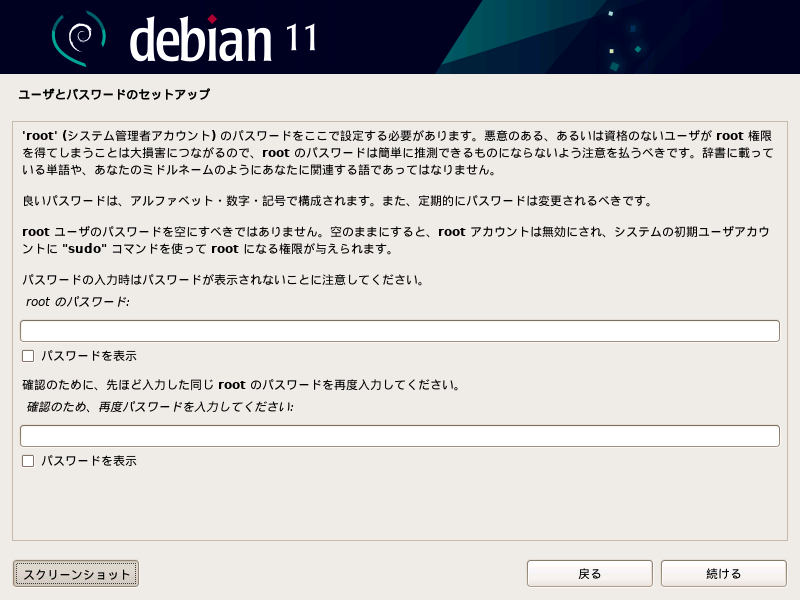
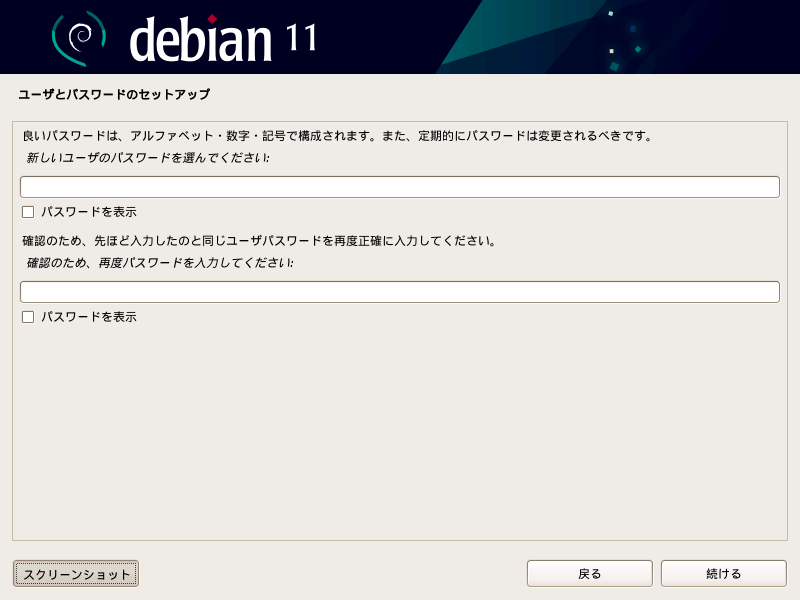
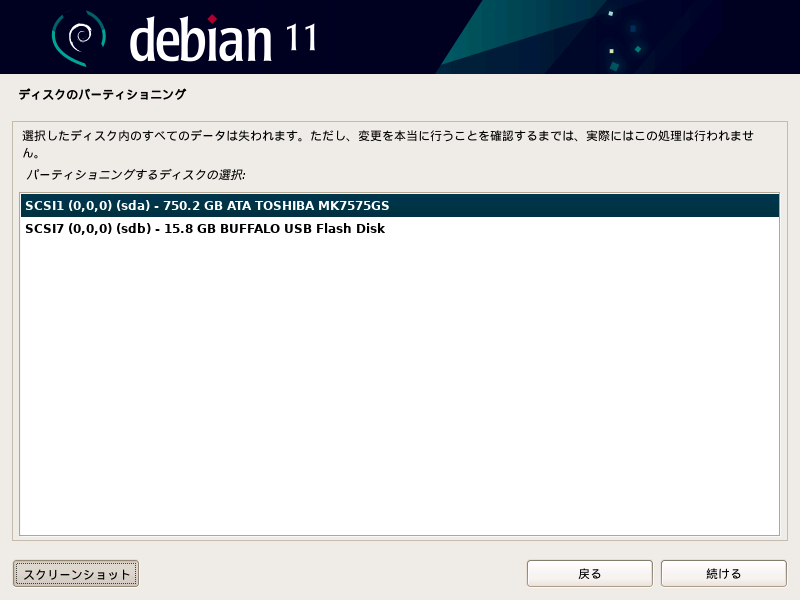
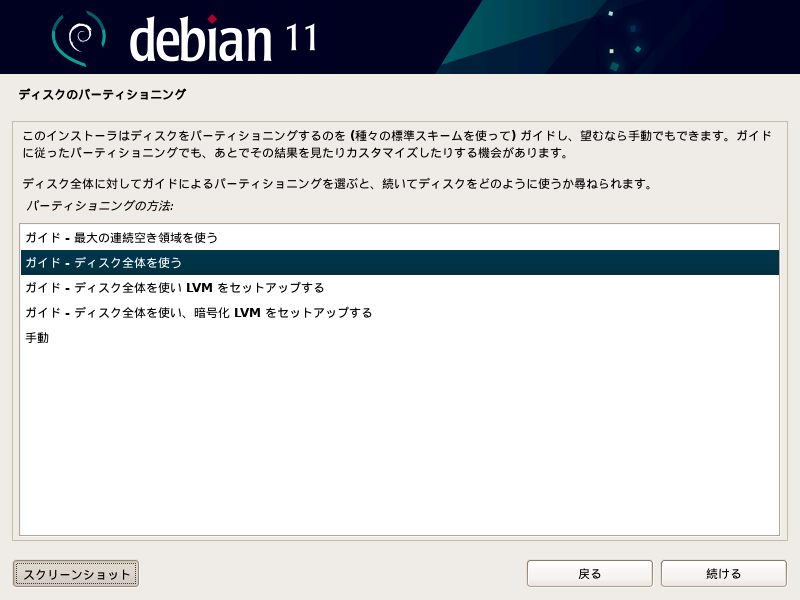
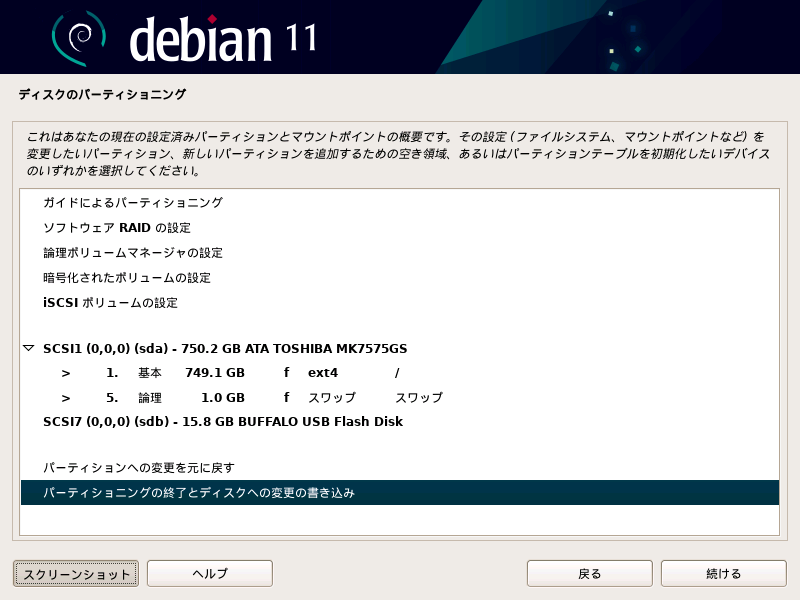
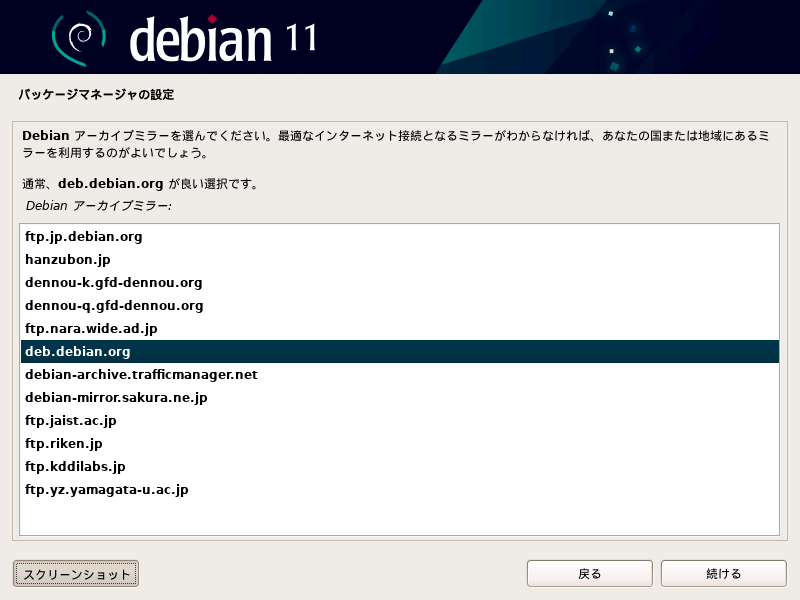
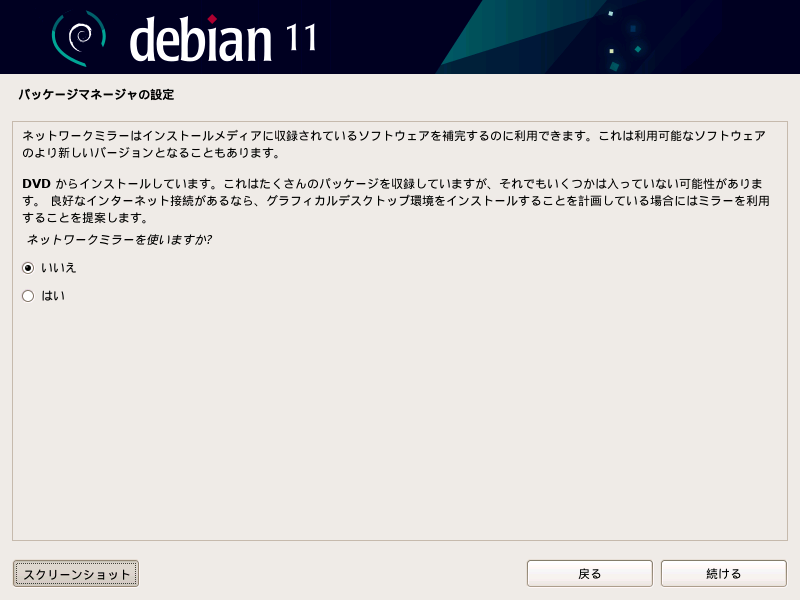
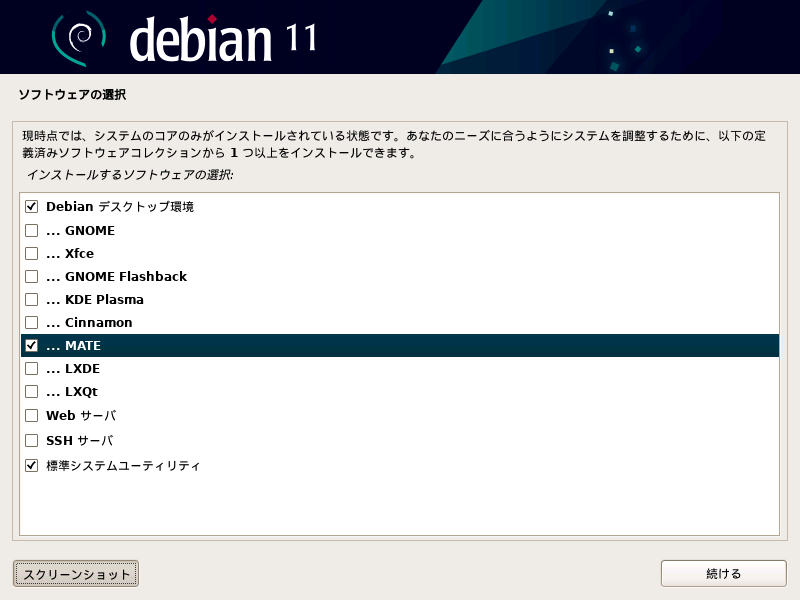
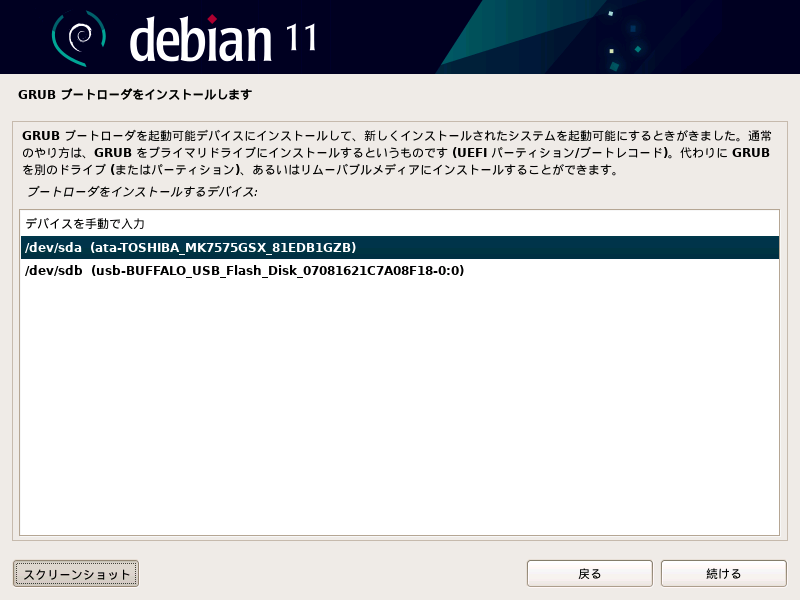
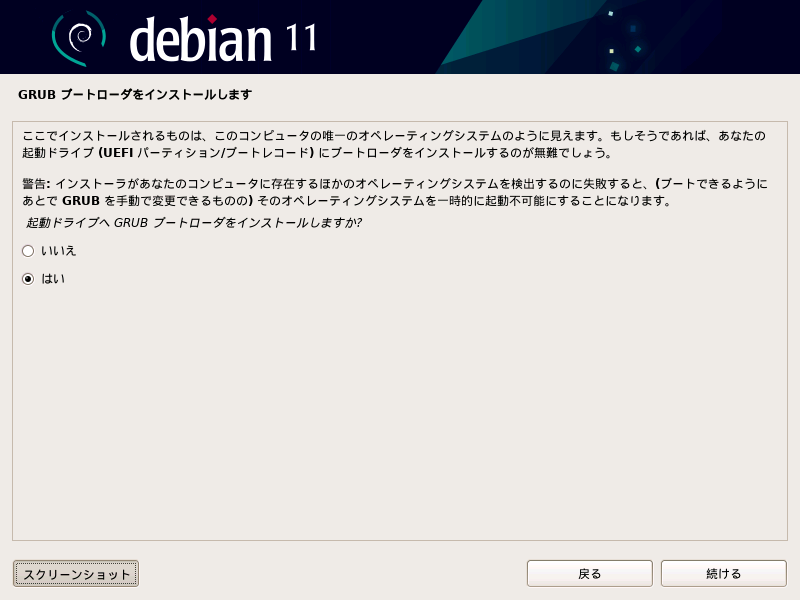
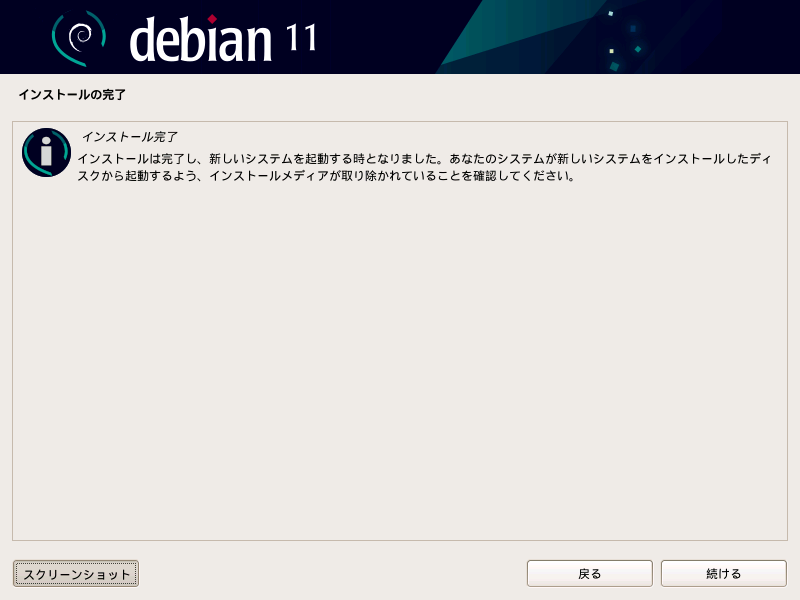
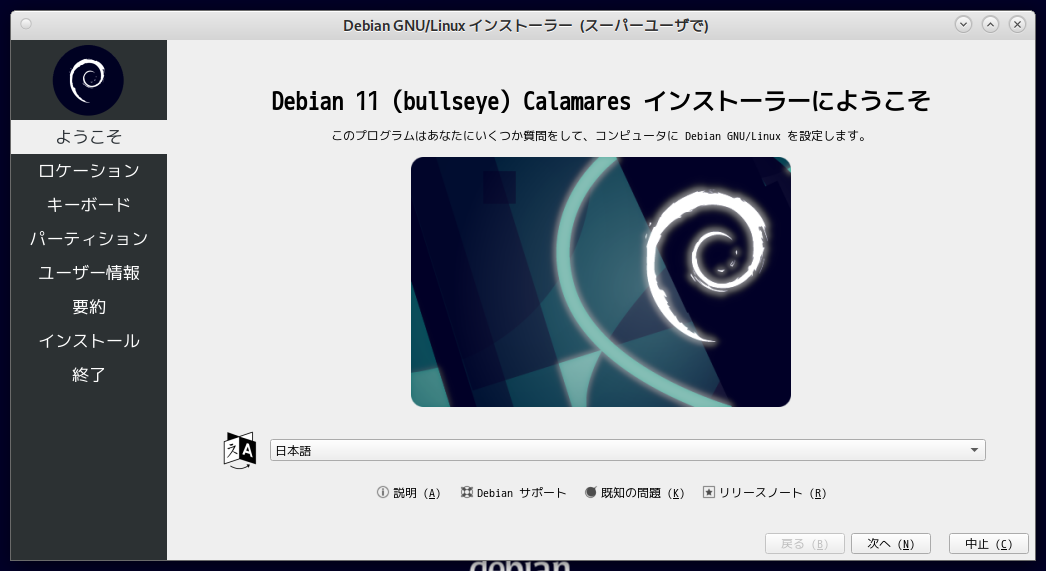
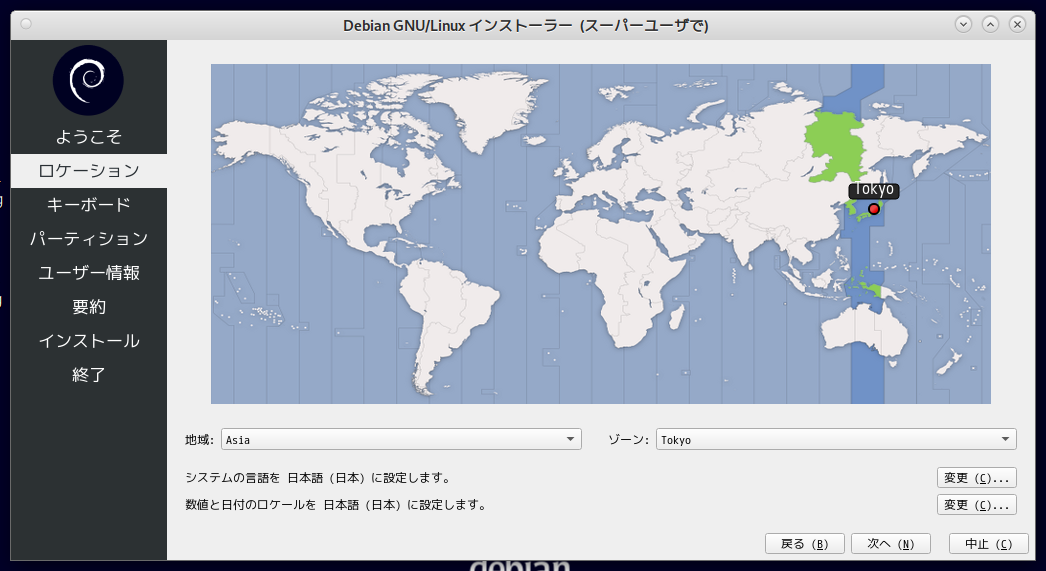
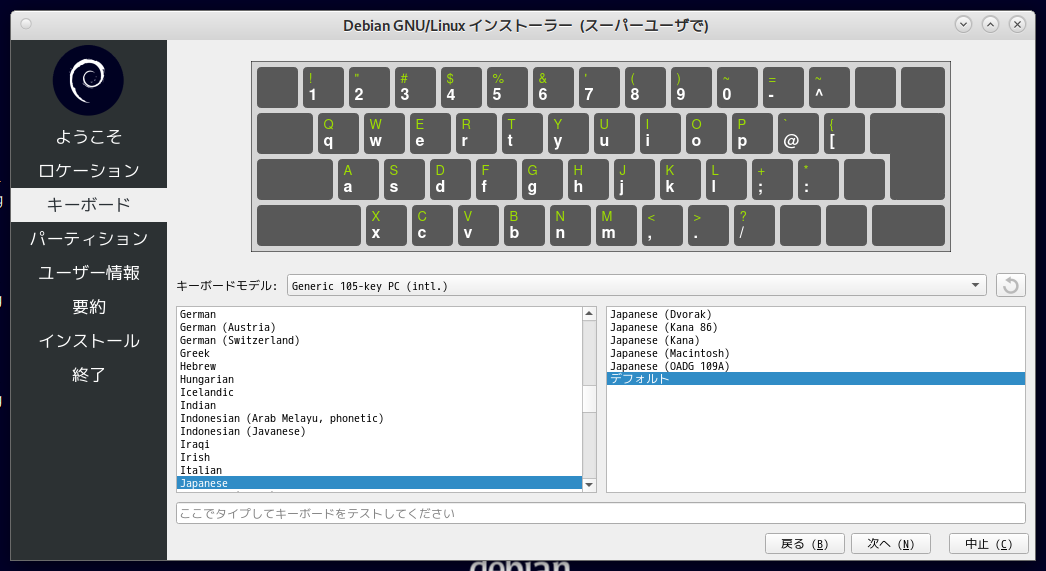
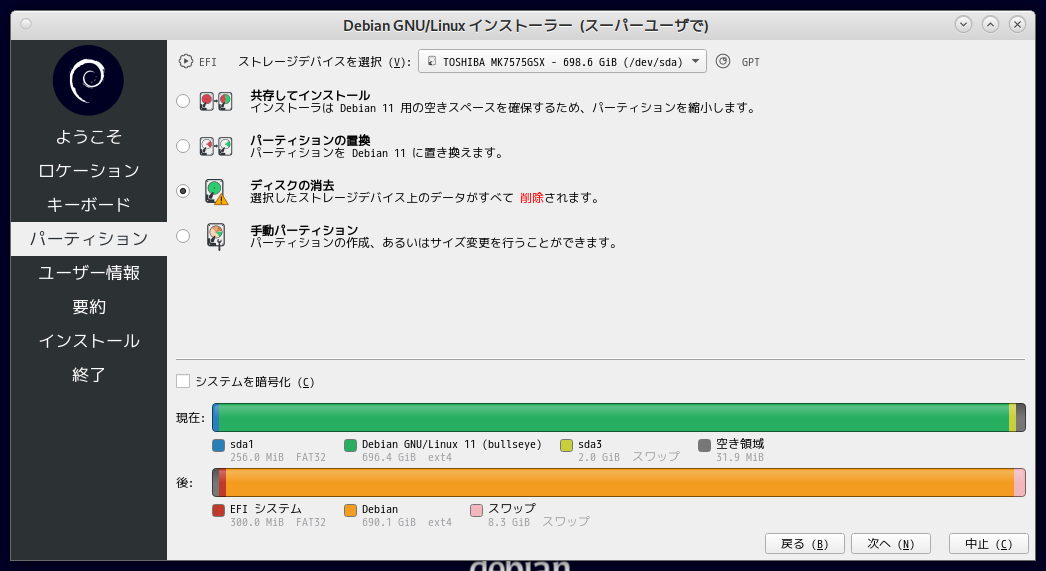
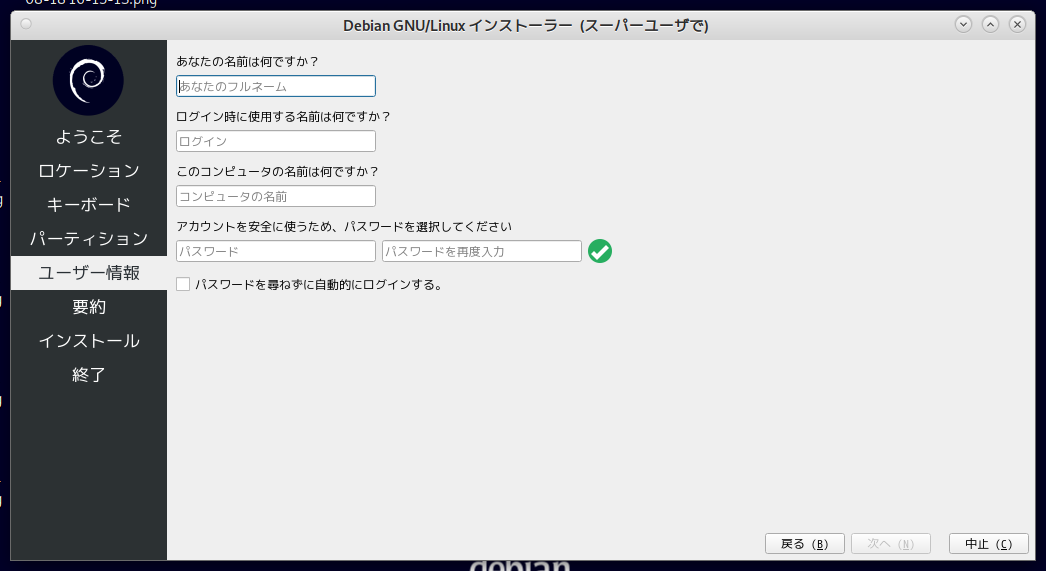
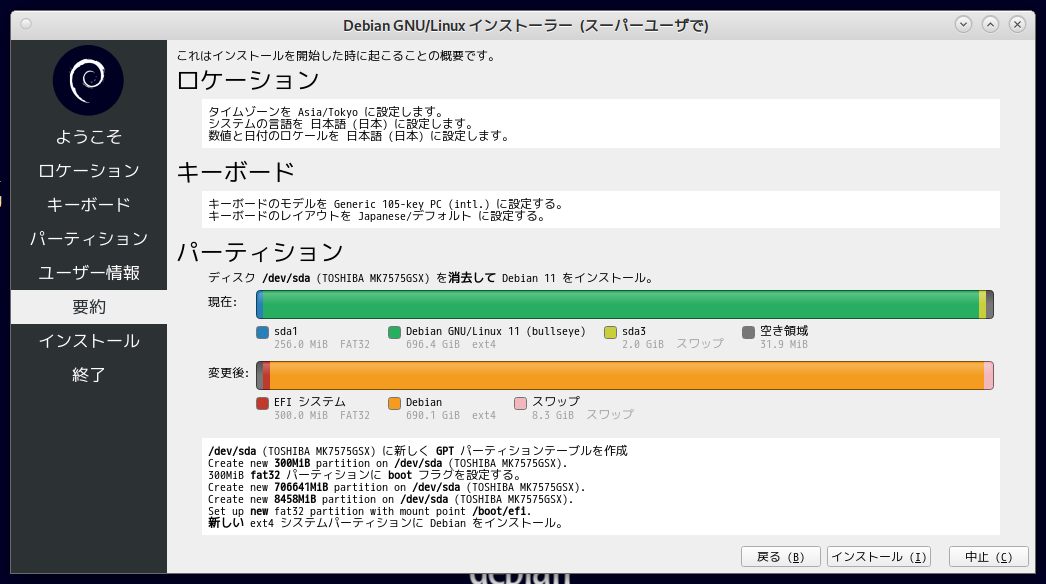
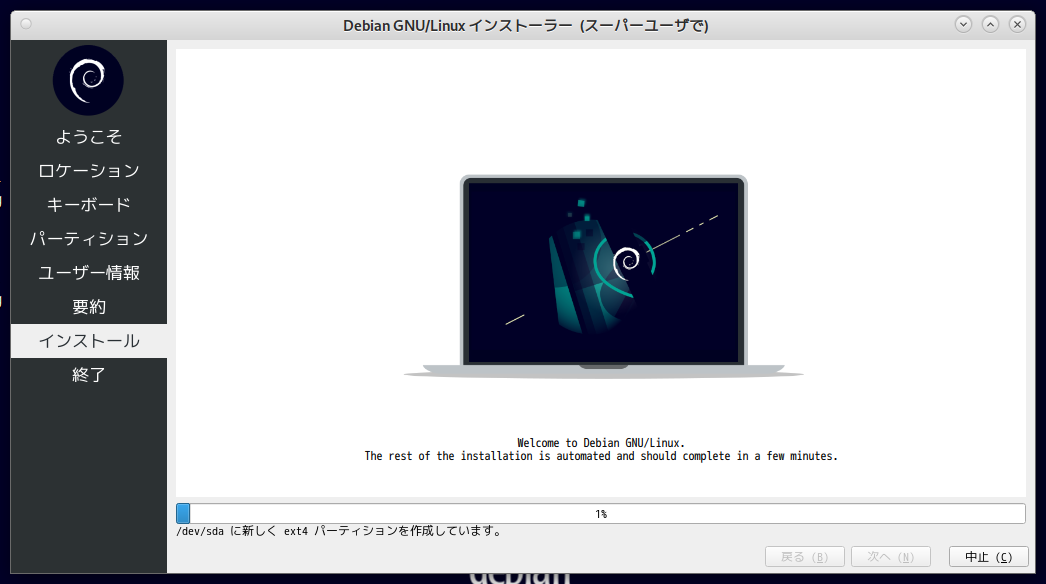
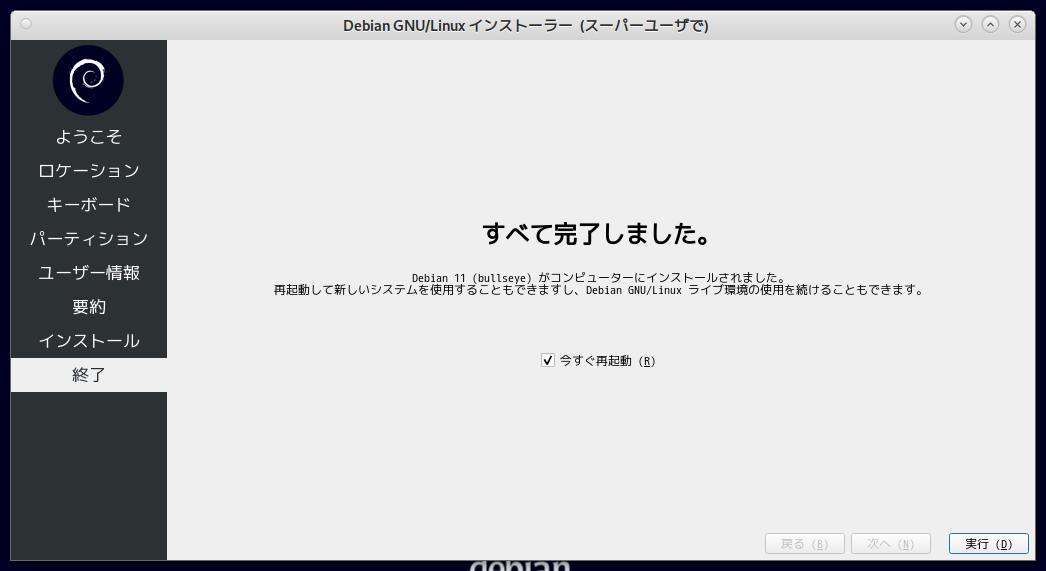
ただしそのような場合においても、Calamares インストーラを採用した Debian Live を使うとインストールの続行が可能となるようです。
なお、UEFI を搭載したモダン PC では、Secure Boot の有効/無効に係わらず、次のメニュー画面が出てインストールが進行します。Debian GNU/Linux UEFI※ 2022-10-10 対処法追記
Installer menu
問題なのは、このテスト機が x64 (amd64) 版で d-i を使うとインストーラを実行できないのに calamares を使用すると実行可能だということ。そして Ferora や MX Linux の x64 版でも実行可能なことから、d-i に起因する不具合ではないかと疑っています。
Debian 11 iso-dvd には、Mozc + Anthy のみを標準で採用しています。
uim と組み合わせて使いたいときは、次の手順で Mozc 関連をすべて削除し uim anthy 一式をインストールすれば簡単に変更できます(入力方式が一個だけしかインストールされていないときは、切り替える必要がないのでそれがシステムで使う既定の入力方式に自動設定されます。)。
root@debian:/home/user# apt purge mozc*この作業が済んだらいったんログオフし、再度ログインすると変更が自動的に反映されます。 一方、Debian 11 Live amd64-DVD-1.iso では複数の日本語入力方式が用意されているので、その中から自由に選択することができます。 Liveイメージには、かな漢字変換ソフトウェアとして Mozcが入っています。Anthy を使いたい場合は、Anthy を次のようにして追加インストールする必要があります。
root@debian:/home/user# apt autoremove
root@debian:/home/user# apt install uim-anthy kasumi uim-gtk2.0 uim-gtk3 uim-qt5 uim-xim uim-fep
# apt install uim-anthy日本語入力は次の方式のどれかを選択します。
特定のユーザに sudo 権限を与えないには、 $ su Password: root@debian:/home/demo# deluser demo sudo Removing user `demo' from group `sudo' ... Done. sudo コマンドそのものを使えなくするには sudo を削除します。 $ su Password: root@debian:/home/demo# apt remove sudo Reading package lists... Done Building dependency tree... Done Reading state information... Done The following packages will be REMOVED: sudo 0 upgraded, 0 newly installed, 1 to remove and 0 not upgraded. After this operation, 4,699 kB disk space will be freed. Do you want to continue? [Y/n] y
debian@user:~$ sudo apt remove firefox-esr-l10n-*
( --- 途中省略 --- )
以下のパッケージが自動でインストールされましたが、もう必要とされていません:
hunspell-gl-es hunspell-sv-se
これを削除するには 'sudo apt autoremove' を利用してください。
以下のパッケージは「削除」されます:
firefox-esr-l10n-ar firefox-esr-l10n-ast firefox-esr-l10n-be firefox-esr-l10n-bg firefox-esr-l10n-bn firefox-esr-l10n-bs
firefox-esr-l10n-ca firefox-esr-l10n-cs firefox-esr-l10n-cy firefox-esr-l10n-da firefox-esr-l10n-de firefox-esr-l10n-el
firefox-esr-l10n-en-gb firefox-esr-l10n-eo firefox-esr-l10n-es-ar firefox-esr-l10n-es-cl firefox-esr-l10n-es-es
firefox-esr-l10n-es-mx firefox-esr-l10n-et firefox-esr-l10n-eu firefox-esr-l10n-fa firefox-esr-l10n-fi firefox-esr-l10n-fr
firefox-esr-l10n-ga-ie firefox-esr-l10n-gl firefox-esr-l10n-gu-in firefox-esr-l10n-he firefox-esr-l10n-hi-in firefox-esr-l10n-hr
firefox-esr-l10n-hu firefox-esr-l10n-id firefox-esr-l10n-is firefox-esr-l10n-it firefox-esr-l10n-ja firefox-esr-l10n-kk
firefox-esr-l10n-km firefox-esr-l10n-kn firefox-esr-l10n-ko firefox-esr-l10n-lt firefox-esr-l10n-lv firefox-esr-l10n-mk
firefox-esr-l10n-mr firefox-esr-l10n-nb-no firefox-esr-l10n-ne-np firefox-esr-l10n-nl firefox-esr-l10n-nn-no firefox-esr-l10n-pa-in
firefox-esr-l10n-pl firefox-esr-l10n-pt-br firefox-esr-l10n-pt-pt firefox-esr-l10n-ro firefox-esr-l10n-ru firefox-esr-l10n-si
firefox-esr-l10n-sk firefox-esr-l10n-sl firefox-esr-l10n-sq firefox-esr-l10n-sr firefox-esr-l10n-sv-se firefox-esr-l10n-ta
firefox-esr-l10n-te firefox-esr-l10n-th firefox-esr-l10n-tr firefox-esr-l10n-uk firefox-esr-l10n-vi firefox-esr-l10n-zh-cn
firefox-esr-l10n-zh-tw
アップグレード: 0 個、新規インストール: 0 個、削除: 66 個、保留: 6 個。
この操作後に 45.9 MB のディスク容量が解放されます。
続行しますか? [Y/n]
削除後は、firefox-esr-l10n-ja を再インストールしてください。
debian@user:~$ sudo apt install firefox-esr-l10n-ja
パッケージリストを読み込んでいます... 完了
依存関係ツリーを作成しています... 完了
状態情報を読み取っています... 完了
以下のパッケージが自動でインストールされましたが、もう必要とされていません:
hunspell-gl-es hunspell-sv-se
これを削除するには 'sudo apt autoremove' を利用してください。
以下のパッケージが新たにインストールされます:
firefox-esr-l10n-ja
アップグレード: 0 個、新規インストール: 1 個、削除: 0 個、保留: 0 個。
599 kB のアーカイブを取得する必要があります。
この操作後に追加で 735 kB のディスク容量が消費されます。
ただし上記の手順で一括削除した場合、日本語ロケールも削除されてしまうので、再インストールする必要があります。root@user-abcd12efgh:/home/user# apt remove libreoffice-l10n-* パッケージリストを読み込んでいます... 完了 依存関係ツリーを作成しています... 完了 状態情報を読み取っています... 完了 以下のパッケージが自動でインストールされましたが、もう必要とされていません: culmus fonts-beng fonts-beng-extra fonts-deva fonts-deva-extra fonts-gargi fonts-gujr fonts-gujr-extra fonts-guru fonts-guru-extra fonts-hosny-amiri fonts-hosny-thabit fonts-kalapi fonts-lohit-taml-classical fonts-mlym fonts-nakula fonts-sahadeva fonts-samyak-deva fonts-samyak-gujr fonts-samyak-mlym fonts-samyak-taml fonts-sarai fonts-sil-scheherazade fonts-smc fonts-smc-anjalioldlipi fonts-smc-chilanka fonts-smc-dyuthi fonts-smc-gayathri fonts-smc-karumbi fonts-smc-keraleeyam fonts-smc-manjari fonts-smc-meera fonts-smc-rachana fonts-smc-raghumalayalamsans fonts-smc-suruma fonts-smc-uroob fonts-taml fonts-telu fonts-telu-extra fonts-teluguvijayam fonts-yrsa-rasa libreoffice-help-common node-normalize.css これを削除するには 'apt autoremove' を利用してください。 以下のパッケージは「削除」されます: libreoffice-help-ja libreoffice-l10n-ar libreoffice-l10n-ast libreoffice-l10n-be libreoffice-l10n-bg libreoffice-l10n-bn libreoffice-l10n-bs libreoffice-l10n-ca libreoffice-l10n-cs libreoffice-l10n-cy libreoffice-l10n-da libreoffice-l10n-de libreoffice-l10n-dz libreoffice-l10n-el libreoffice-l10n-en-gb libreoffice-l10n-en-za libreoffice-l10n-eo libreoffice-l10n-es libreoffice-l10n-et libreoffice-l10n-eu libreoffice-l10n-fa libreoffice-l10n-fi libreoffice-l10n-fr libreoffice-l10n-ga libreoffice-l10n-gl libreoffice-l10n-gu libreoffice-l10n-he libreoffice-l10n-hi libreoffice-l10n-hr libreoffice-l10n-hu libreoffice-l10n-id libreoffice-l10n-is libreoffice-l10n-it libreoffice-l10n-ja libreoffice-l10n-ka libreoffice-l10n-km libreoffice-l10n-ko libreoffice-l10n-lt libreoffice-l10n-lv libreoffice-l10n-mk libreoffice-l10n-ml libreoffice-l10n-mr libreoffice-l10n-nb libreoffice-l10n-ne libreoffice-l10n-nl libreoffice-l10n-nn libreoffice-l10n-pa-in libreoffice-l10n-pl libreoffice-l10n-pt libreoffice-l10n-pt-br libreoffice-l10n-ro libreoffice-l10n-ru libreoffice-l10n-si libreoffice-l10n-sk libreoffice-l10n-sl libreoffice-l10n-sr libreoffice-l10n-sv libreoffice-l10n-ta libreoffice-l10n-te libreoffice-l10n-th libreoffice-l10n-tr libreoffice-l10n-ug libreoffice-l10n-uk libreoffice-l10n-vi libreoffice-l10n-xh libreoffice-l10n-zh-cn libreoffice-l10n-zh-tw アップグレード: 0 個、新規インストール: 0 個、削除: 67 個、保留: 0 個。 この操作後に 245 MB のディスク容量が解放されます。 続行しますか? [Y/n]
# apt install libreoffice-l10n-ja
debian live 11 では、グラフィカルなスプラッシュ画面で起動します(d-i を用いて従来のやり方でインストールした場合は変更ありません。以前のとおりテキスト画面を出力します)。したがって、debian 10 のときのようにスクリーンにテキストを出力しません。 /etc/default/grub ファイルを編集します。このスプラッシュの動作に係わっているのは Plymouth というプログラムです。
GRUB_CMDLINE_LINUX_DEFAULT="quiet splash...という記述の行をコメントします。
#GRUB_CMDLINE_LINUX_DEFAULT="quiet splash...
編集後 update-grub を実行すると/boot/grub/grub.cfgに自動的に設定が反映されます。あるいは直接下記のスプラッシュのオプションに書き換えても構いません。オプションによって、テキスト出力、黒い画面、スプラッシュ画面、のうちのどれかになります。
root@user-fmva52dawj:~# update-grub
Generating grub configuration file ...
Found background image: /usr/share/images/desktop-base/desktop-grub.png
Found linux image: /boot/vmlinuz-5.10.0-8-amd64
Found initrd image: /boot/initrd.img-5.10.0-8-amd64
done
スプラッシュのオプション:
GRUB_CMDLINE_LINUX_DEFAULT=""
GRUB_CMDLINE_LINUX_DEFAULT="quiet"
GRUB_CMDLINE_LINUX_DEFAULT="quiet splash"
GRUB_CMDLINE_LINUX_DEFAULT="splash"
参照:
https://wiki.debian.org/plymouth
https://qastack.jp/ubuntu/248/how-can-i-show-or-hide-boot-messages-when-ubuntu-starts
参考までに、Red Hat 系のディストリビューションでは次のようになります:
CentOS 6 を起動時に下図進捗バーが表示されたら「→」キーか、「Esc」キーを押下します。
また、恒久的に起動時に詳細情報を表示させたい場合は、「/etc/grub.conf」ファイルを編集します。
上記の行の行末にある「rhgb quiet」を削除して保存します。
https://www.linuxmaster.jp/linux_skill/2012/10/centos6-1.html